Photoscape是一款功能强大的图片处理软件,该软件支持批量编辑多张照片,也可将多张照片合并在一张页面框架,可批量更改图片文件名模式,本站提供Photoscape免费下载,欢迎大家在本站下载。
Photoscape主要特点
查看器:查看您文件夹的照片,幻灯片。
编辑:大小,亮度和色彩调整,白平衡,背光修正,框架,气球,马赛克模式,添加文字,图画,裁剪,过滤器,去除红眼,开花。
批量编辑:批量编辑多张照片。
页:让多张照片合并在一张页面框架。
结合:请附上一张照片多张照片,纵向或横向。
动画GIF:请一个动画照片多张照片。
打印:打印拍摄的人像,新老朋友名片,护照照片。
分配器:分成多个部分照片。
屏幕捕获:捕获你的屏幕截图并保存。
颜色选择器:放大屏幕上的图像,搜索和选择颜色。
重命名:批量更改图片文件名模式。
原始转换器:转换为JPG的RAW。
纸打印:打印内衬,图形,音乐,日历文件。
面对搜索:在互联网上查找相似的脸孔。
Photoscape使用方法
photoscape编辑图片方法
1.安装photoscape成功后,双击打开点击首页的【编辑】按钮
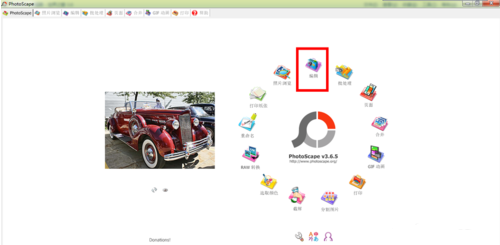
2.打开【编辑】对话框,首先托人一张要编辑的照片
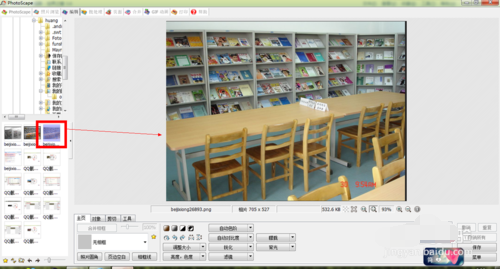
3.我们就开始对照片进行diy了,首先点击对象选项卡,我们先来给照片添加一个气泡,气泡里面的文字可以自己进行编辑
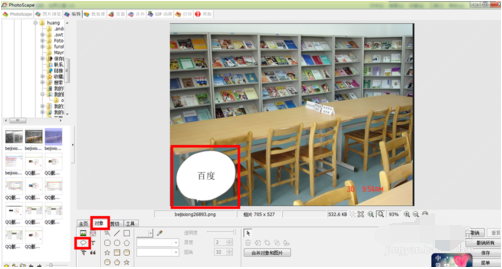
4.来我们在给照片添加一下小图标
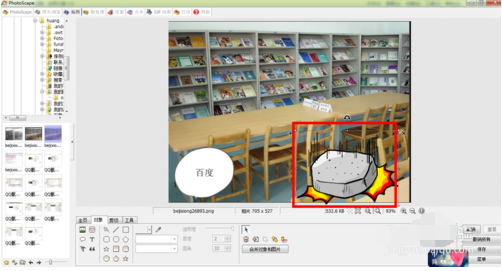
5.觉得你编辑的效果差不多的时候,你可以点击右下角的保存按钮,保存图片
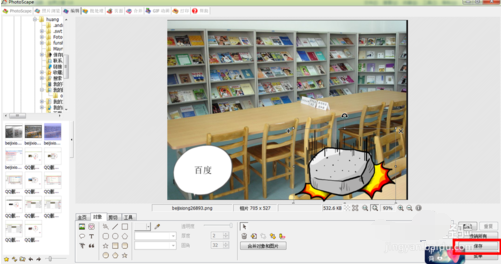
巧用PhotoScape批量秒速调整图片尺寸
1.首先运行photoscape,并单击【批处理】进入批量编辑页面。如下图:
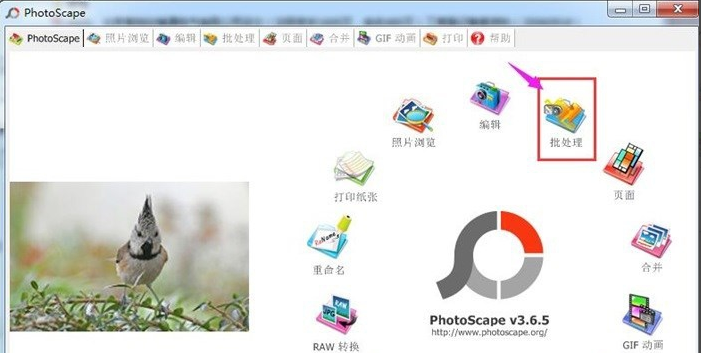
2.在左上角文件夹里找到图片存储位置,点击该文件夹,即可看到在左下方成功加载了文件夹内的图片。
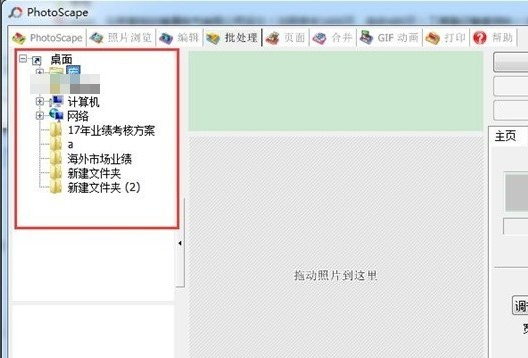
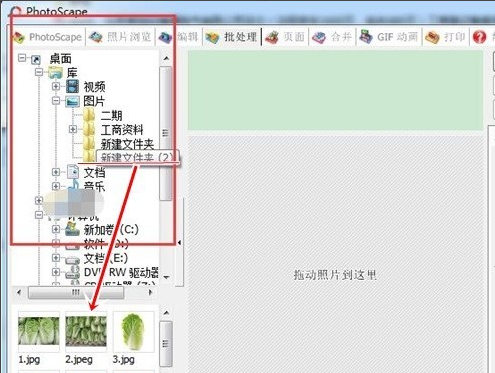
3.按键盘【ShifT+A】全选图片后,点击鼠标左键,拖动至编辑区内,松开鼠标左键。注意:选择后要点击鼠标进行拖动,直接点击不会自动添加至编辑区。
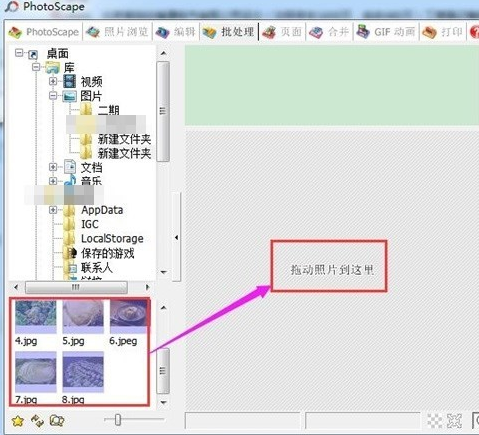
4.成功移动至编辑区后,可以在上中方看到所有图片的名称。在右下侧,输入需要调整的图片尺寸,点击右上角的【转换所有图片】。
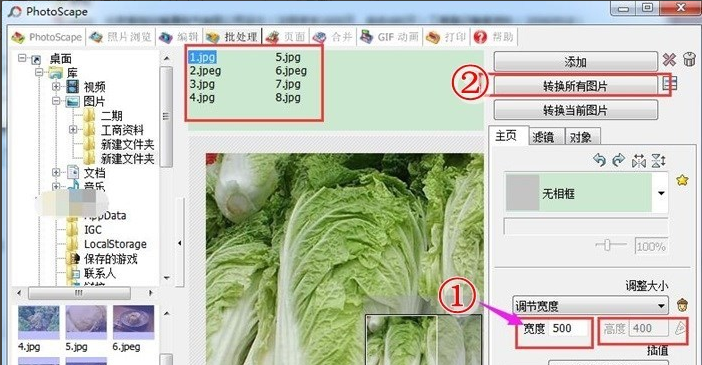
5.选择转换完后的图片保存的位置,转换后的文件名,图片格式等后,点击保存。约10秒左右即可转换完成。
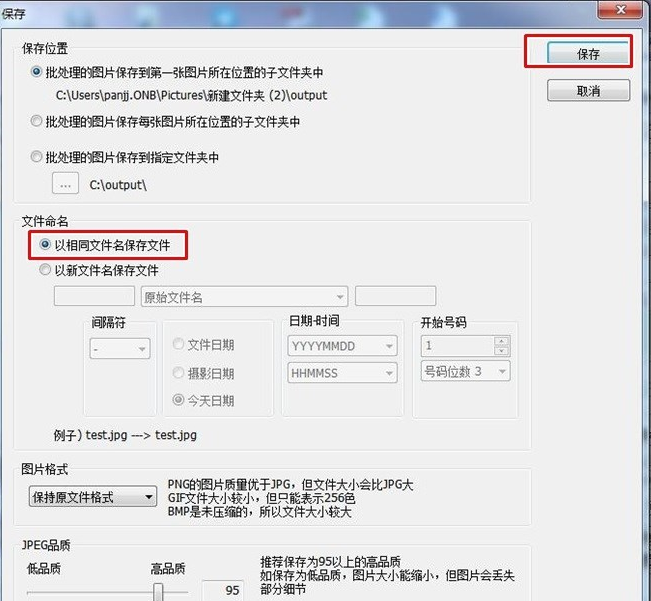
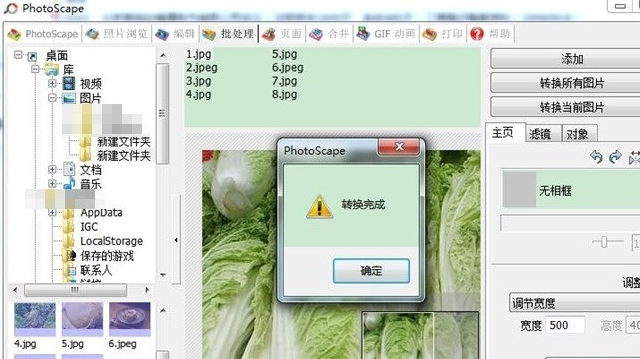
3.打开转换完后图片保存的目录文件夹,即可看到图片批量转换成功。注意:如果原图就是500*400的,不会进行转换,图片还是存储在原图所在的文件夹中。
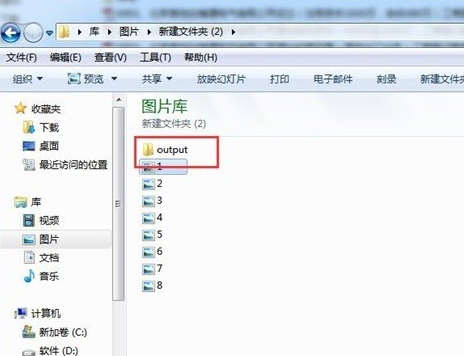
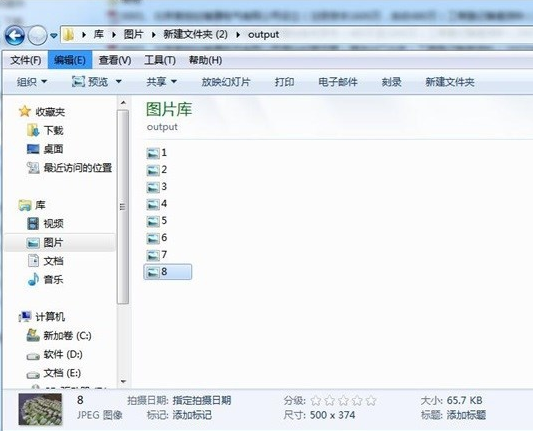
Photoscape常见问题
1.如何使用PhotoScape去掉图片上的字?
答:首先使用画笔,选择背景颜色,然后直接涂上去,或用图章仿制工具或修补工具都可以。
2.如何使用photoscape改背景?
方法一:打开photoshop,选择仿制图章工具,按住Alt键点击选择文字周边的地方,然后松开Alt键,点击文字
方法二:用魔棒工具点要换色的背景颜色,然后填充
3.photoscape如何修改图片分辨率?
答:ctrl+alt+i 快捷命令 你就可以看见了
Photoscape更新日志:
将bug扫地出门进行到底
优化用户反馈的问题,提升细节体验
- 语言:简体中文
- 版本:3.7
- 分类:图形图像
- 更新时间:2018-12-26



















